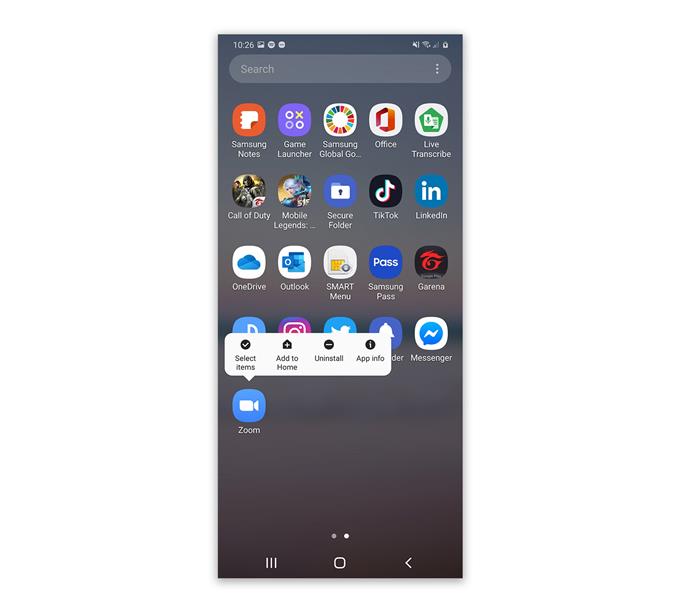Během konference byli uživatelé Zoomu, kteří si stěžovali, že zvuk nefunguje v telefonu. Takový problém může být známkou závažného hardwarového problému nebo může být způsoben docela malým problémem s aplikací nebo firmwarem. Ve skutečnosti možná budete muset změnit pouze některá nastavení telefonu, abyste mohli znovu vydávat zvuk.
V tomto příspěvku vás provedu opravou telefonu Android, který během konferenčního hovoru nemá zvuk. Pokusíme se prozkoumat možnosti a poté je vyloučit jeden po druhém, dokud nebudete moci správně používat Zoom bez jakéhokoli problému. Pokračujte ve čtení, protože vám můžeme pomoci.
Zvuk nefunguje při přiblížení
Potřebný čas: 10 minut
Budeme se ujistit, že hardware vašeho telefonu, konkrétně reproduktory, funguje. Neboj se, nemusíš být technik, abys to udělal.
- Vyzkoušejte reproduktory
Nejprve zavřete Zoom a otevřete hudební aplikaci, kterou často používáte. Přehrajte skladbu s hlasitostí otočenou úplně nahoru.
Pokud uslyšíte zvuk z hudební aplikace, znamená to, že reproduktor funguje dobře. Takže přejděte k dalšímu řešení.
Pokud však není k dispozici žádný zvuk, zkuste následující:
– Odpojte veškeré příslušenství, zejména sluchátka.
– Zakažte Bluetooth, abyste se ujistili, že váš telefon nepřenáší zvuk do bezdrátového reproduktoru nebo náhlavní soupravy.
– Restartujte telefon a obnovte jeho paměť a načtěte všechny služby.Pokud problém není s hardwarem, restart by měl být schopen problém vyřešit za předpokladu, že se svazek změní na slyšitelnou úroveň.

- Reset Zoom
Za předpokladu, že telefon přehrává zvuk bez problémů s jinými aplikacemi, může být problém se zoomem. Co tedy musíte udělat, je vymazat jeho mezipaměť a data, abyste vyloučili možnost, že problém je způsoben některým nastavením nebo poškozenou mezipamětí a datovými soubory. Postupujte takto:
1. Posunutím nahoru ze spodní části obrazovky vytáhněte zásuvku aplikace nahoru.
2. Přejděte na obrazovku, kde je umístěna aplikace Zoom.
3. Klepněte na ikonu a podržte ji, dokud se možnosti nezobrazí.
4. Klepněte na Informace o aplikaci.
5. Klepněte na Úložiště.
6. Stiskněte Vymazat mezipaměť.
7. Stiskněte Vymazat data a potvrďte klepnutím na OK.Poté, co to provedete, zkuste zjistit, zda aplikace nyní má během konferenčního hovoru zvuk.

- Přeinstalujte Zoom
Pokud druhý postup problém nevyřeší, nemáte jinou možnost, než zcela odstranit aplikaci z telefonu a znovu ji nainstalovat. Pokud v telefonu kromě funkce Zoom funguje vše správně, můžete si být jisti, že tento postup problém vyřeší. Postup je následující:
1. Posunutím nahoru ze spodní části obrazovky vytáhněte zásuvku aplikace nahoru.
2. Přejděte na obrazovku, kde je umístěna aplikace Zoom.
3. Klepněte na ikonu a podržte ji, dokud se možnosti nezobrazí.
4. Klepněte na Odinstalovat a potvrďte.
5. Po úspěšném odinstalaci aplikace spusťte Obchod Play.
6. Vyhledejte „zoom“ a klepněte na aplikaci Zoom Cloud Meetings.
7. Klepněte na Instalovat a počkejte, až telefon dokončí instalaci aplikace.
Nástroje
- Zvětšení
Materiály
- Android
A to je do značné míry to, co musíte udělat, pokud během konferenčního hovoru zvuk nefunguje na Zoomu.
Pokud problém z nějakého důvodu přetrvává nebo reproduktor nemá žádný zvuk, i když přehráváte zvuk v jiných aplikacích nebo streamovaných videích, je vždy možné, že se jedná o problém s firmwarem.
V takovém případě stačí resetovat telefon a vše by mělo fungovat správně tak dlouho, dokud nebude problém s hardwarem. Před resetováním telefonu však vytvořte kopii důležitých souborů a dat, protože budou během resetování smazána a možná je nebudete moci obnovit..
Doufám, že tento průvodce řešením problémů byl užitečný.
Podpořte nás, prosím, přihlaste se k odběru našeho kanálu YouTube. Děkuji za přečtení!
- Jak zobrazit heslo Wi-Fi v síti, ke kterému se Android připojuje
- Galaxy A50 udržuje po připojení Android 10 výpadek Wi-Fi